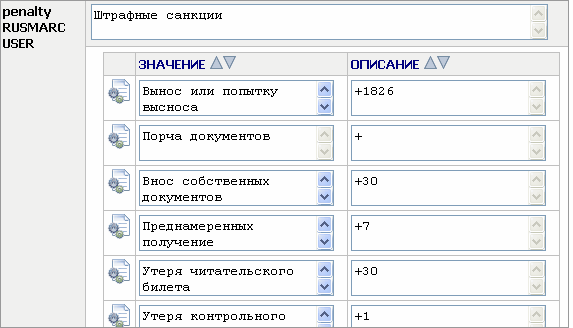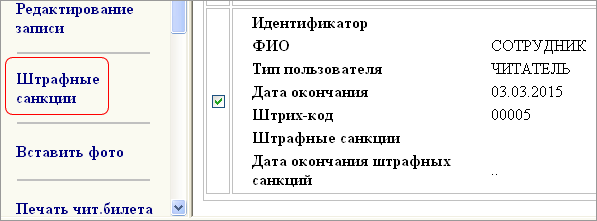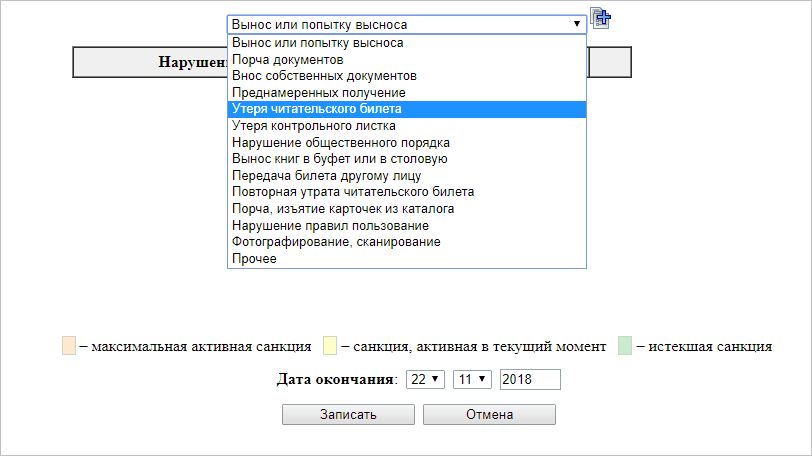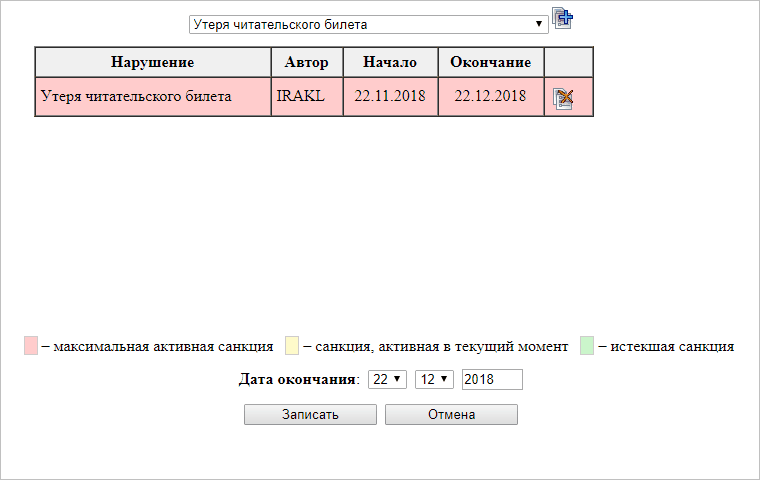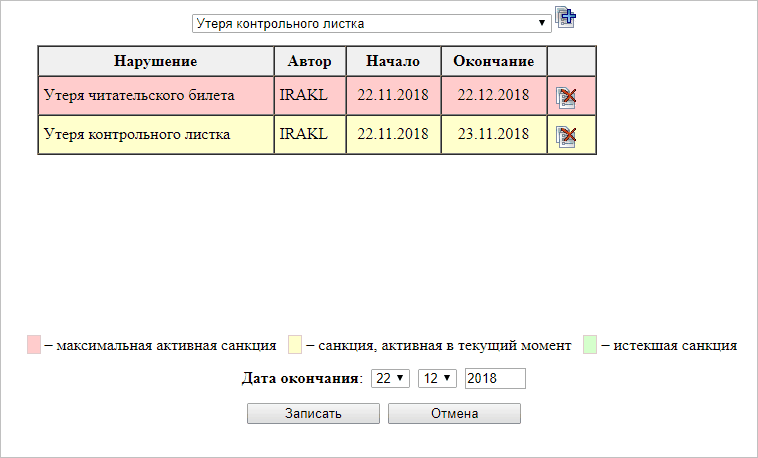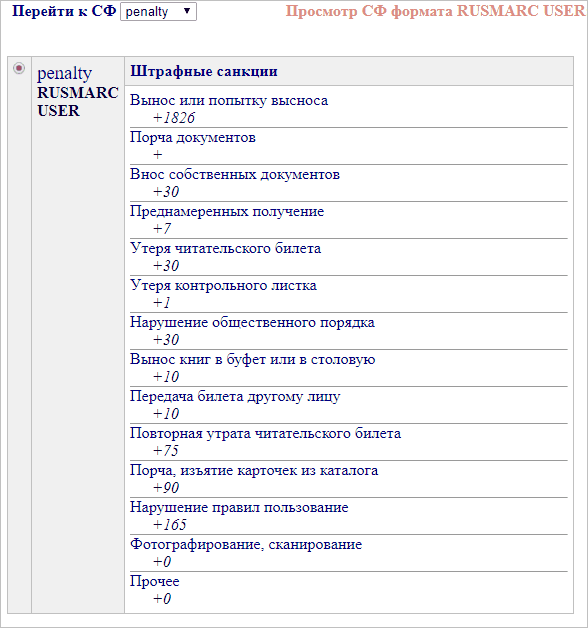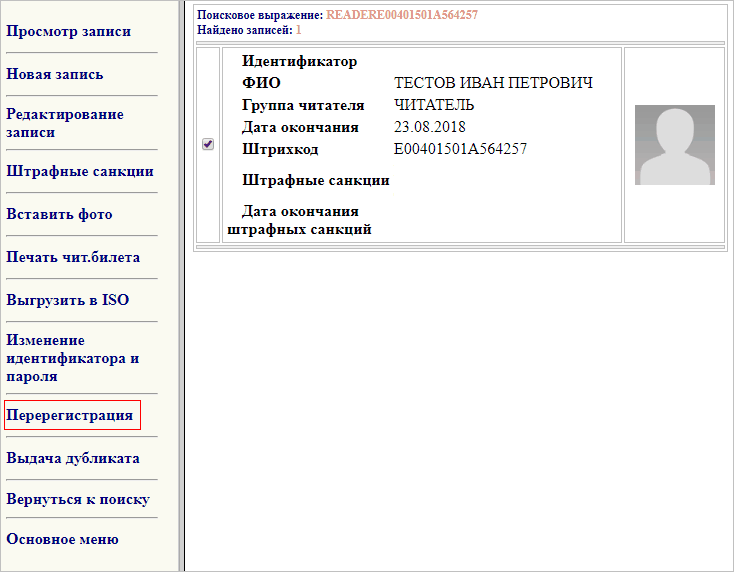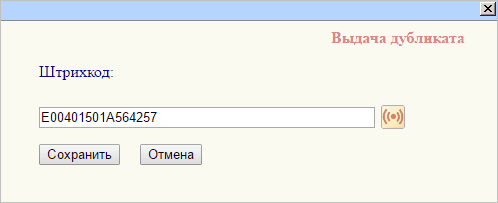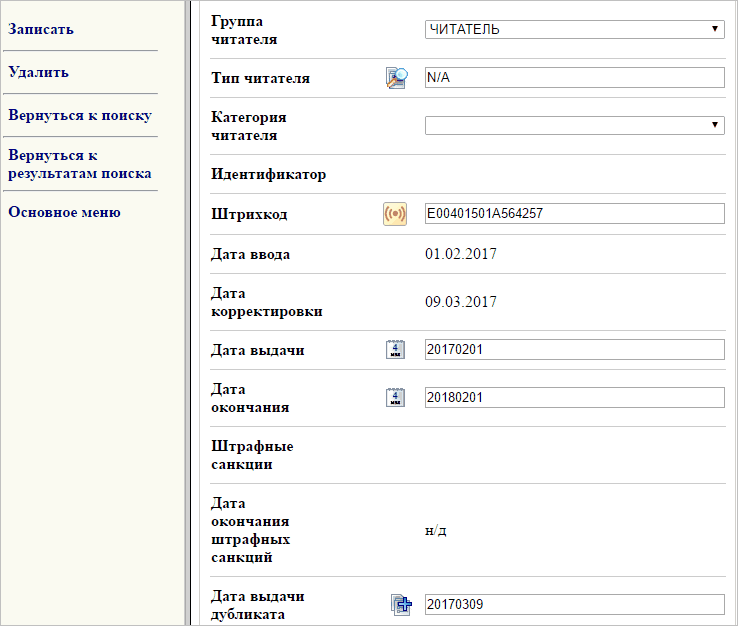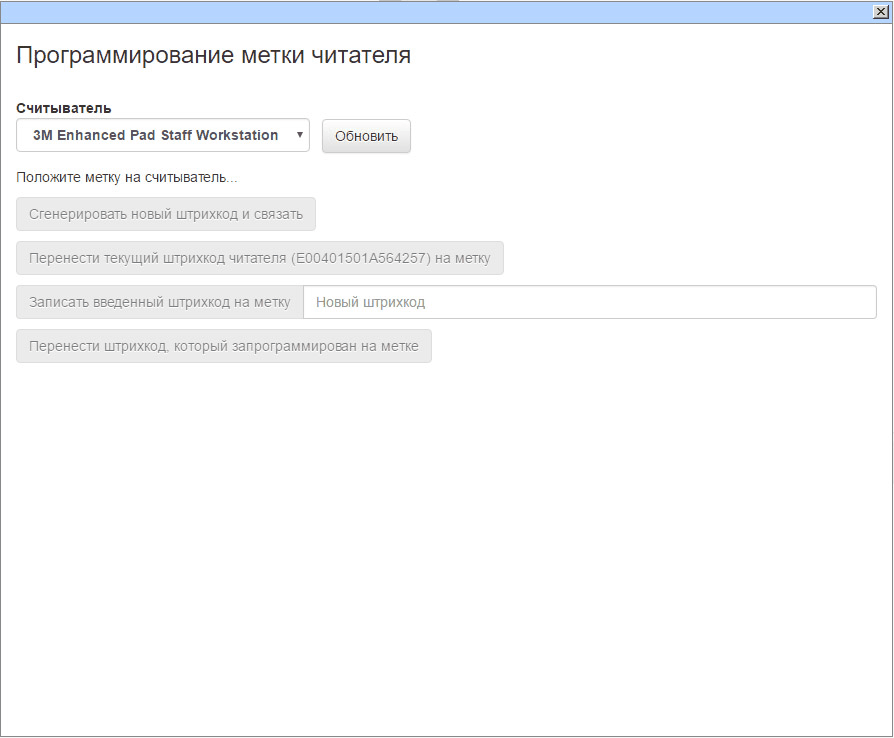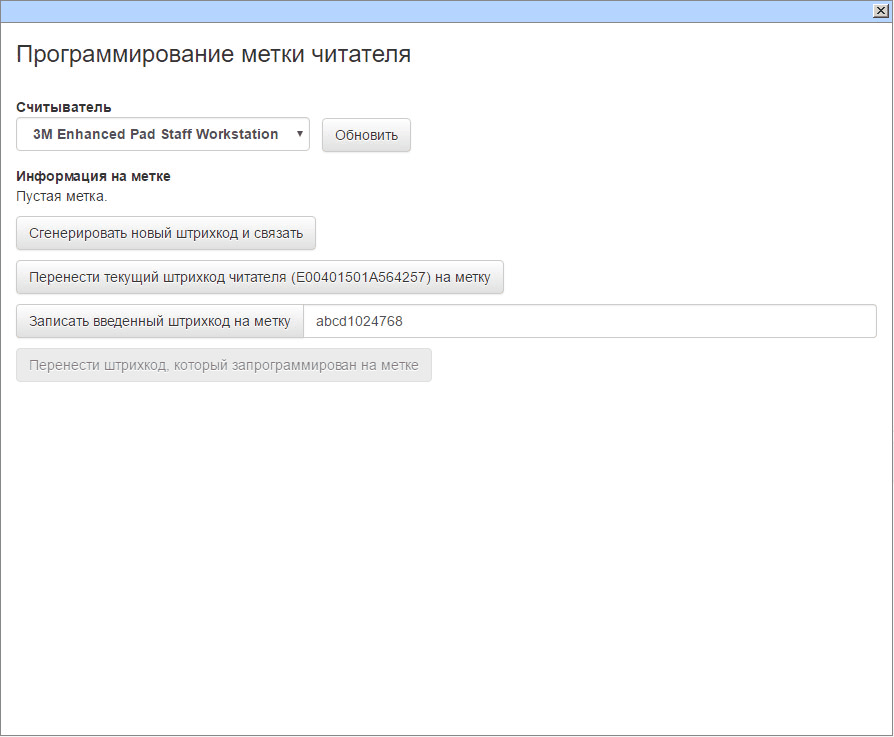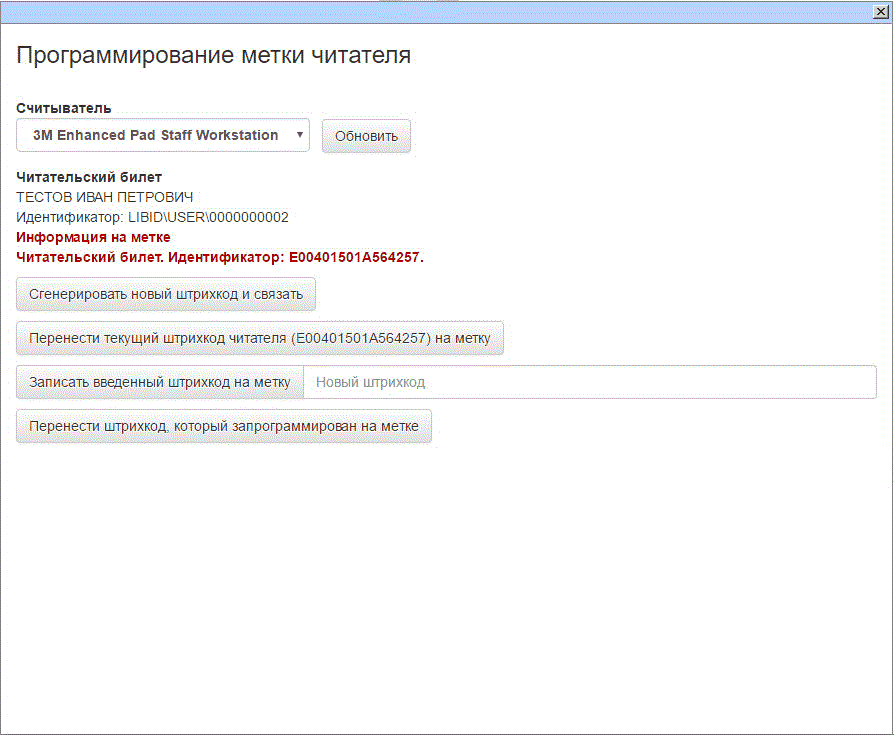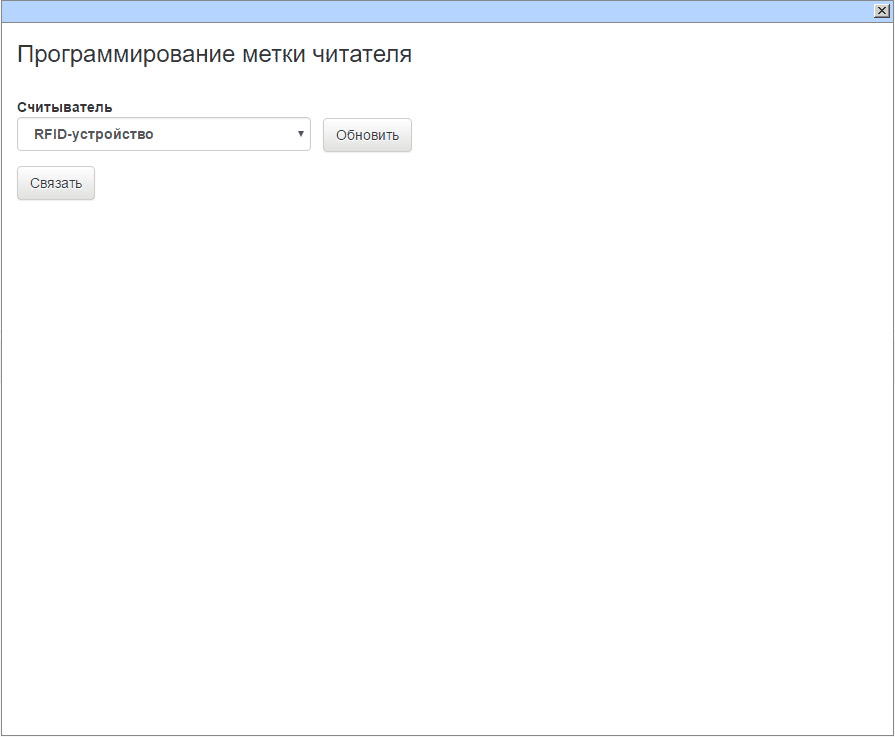штрих код читательского билета
Единый читательский билет теперь доступен в электронном виде
Посетители столичных библиотек, оформившие единый читательский билет (ЕЧБ), теперь могут использовать его электронную версию. Это позволит не носить с собой пластиковую карточку и брать книги по штрихкоду в телефоне или на планшете. Электронные билеты принимаются в любой из 440 городских библиотек.
«В Москве сделан еще один важный шаг, связанный с цифровизацией библиотек. Оформив универсальный читательский билет, горожане могут использовать его электронную версию — достаточно показать библиотекарю штрихкод на экране мобильного устройства», — рассказала Наталья Сергунина, заместитель Мэра Москвы.
Единый читательский билет бесплатно оформляют в любой городской библиотеке. По словам Натальи Сергуниной, на сегодняшний день их выдано более 560 тысяч. Получить электронную версию можно на портале mos.ru, необходимо лишь ввести номер ЕЧБ в разделе «Мои документы» в едином личном кабинете или кабинете читателя в сервисе «Библиотеки Москвы». Штрихкод с номером читательского билета отобразится после автоматической проверки.
«Многим москвичам привычнее и проще применять электронные карты вместо пластиковых носителей. Во-первых, онлайн-карту невозможно забыть дома, она всегда будет у человека в смартфоне. Во-вторых, нередко ее проще найти — пара кликов, и карта отображается на экране», — отметил Министр Правительства Москвы, руководитель столичного Департамента информационных технологий Эдуард Лысенко.
Недавно в столице завершилось подключение городских библиотек к общей информационной системе. Как результат — жители могут брать книги в любой из них по единому читательскому билету. Регистрироваться в каждой для этого больше не нужно.
Весной этого года на портале mos.ru начал работать сервис «Библиотеки Москвы». Он позволяет узнать, в какой из читален есть в наличии необходимые издания, забронировать их онлайн или продлить срок хранения книг у себя без личного обращения в библиотеку. Кроме того, сервис рекомендует книжные новинки в библиотеках и предлагает тематические подборки на главной странице. Понравившиеся книги можно добавлять в раздел «Избранное», чтобы забронировать их позднее.
Пользоваться ресурсом могут москвичи с единым читательским билетом, а также стандартной или полной учетной записью в личном кабинете на mos.ru. Пошаговая инструкция о том, как завести учетную запись и повысить ее статус, опубликована здесь.
С помощью сервиса «Библиотеки Москвы» горожане забронировали уже более 13 тысяч книг. Среди них произведения классиков и современных авторов.
Сергунина: посетителям библиотек стал доступен электронный читательский билет
Фото: портал мэра и правительства Москвы/Владимир Новиков
Брать книги в библиотеках Москвы теперь можно по электронной версии единого читательского билета. Для этого потребуется только продемонстрировать специальный штрихкод, сообщает портал мэра и правительства Москвы.
«В Москве сделан еще один важный шаг, связанный с цифровизацией библиотек. Оформив универсальный читательский билет, горожане могут использовать его электронную версию – достаточно показать библиотекарю штрихкод на экране мобильного устройства», – объяснила заммэра Наталья Сергунина.
Уточняется, что в столице к настоящему времени завершилось подключение библиотек к общей информационной системе. Получить в них книги можно по единым читательским билетам, которых выдано уже свыше 560 тысяч.
Как пояснил глава столичного департамента информационных технологий Эдуард Лысенко, для некоторых москвичей электронные карты могут быть удобнее пластиковых, так как их невозможно где-то забыть и проще найти.
Оформить электронную версию читательского билета можно на портале mos.ru.
В середине апреля москвичам стал доступен сервис «Библиотеки Москвы». С его помощью можно выбрать и забронировать нужную книгу, а когда заказ будет готов к выдаче, пользователю придет оповещение.
Обслуживание читателей с использованием штрихкода
На определённом этапе автоматизированного обслуживания читателей стала очевидной экономическая целесообразность самостоятельного изготовления ШК.
В библиотеки внедряется технология штрих-кодирования, которая направлена на ускорение обслуживания читателей и увеличение производительности труда сотрудников. С её помощью легко отслеживается срок возврата книги, должники. С помощью ручных сканеров производится считывание кодов с книг, или кодов читателей со студенческих билетов. Сотрудниками абонемента читательских абонементов больше не ведётся.
Внедрение штрих-кодирования позволит контролировать систему обслуживания и обеспечивать связь между информационной системой и физическими потоками библиотечных материалов. Выдача и приём литературы с применением штрих-кодирования позволят упростить, а также повысят надёжность и эффективность процессов обработки литературы и учёта читателей. Штрих-код наносится и на читательский билет, и на книги, которыми располагает библиотека. В результате существенно сокращается время, затрачиваемое на обслуживание каждого читателя и обработку данных о литературе, а также заметно уменьшается возможность ошибок.
На книгах штрихкод спрятан в переплете, на других материалах тоже замаскирован, чтобы не вызывать у пользователей соблазна оторвать его и вынести материал из библиотеки без регистрации. Кроме обеспечения сохранности штрихкод позволяет вести запись и прием изданий в автоматизированном режиме, учитывать книговыдачу, проверять издания на занятость, контролировать движение фондов.
Основой организации электронной выдачи документов является технология штрихкодирования. Книжный фонд и читательские билеты должны иметь этикетки со штрихкодом. Для всех читателей создаются электронные читательские формуляры, а значение кода книги вводится в описание её конкретного экземпляра.
Для печати штрихкода необходим специализированный принтер. Условия эксплуатации в библиотеке предъявляют особые требованию к качеству печати, виду этикеток, сохранности штрихкода. При этом важную роль играет стоимость и надёжность оборудования. Наиболее отвечает этим требованиям термотрансферный принтер, что подтверждается опытом его эксплуатации в библиотеках.
Требования, предъявляемые к носителю штрихкода (этикетке) в условиях эксплуатации в библиотеке очень высоки.
1) Высокое качество изображения.
2) Высокая стойкость изображения.
3) Стойкость к механическим повреждениям: учитывая постоянный контакт поверхности этикетки с различными предметами (другие книги, столы, сумки и др.), она должна как можно дольше сохранять целостность поверхности и изображения штрихкода.
4) Хорошая клеевая основа, чтобы этикетка случайно или с помощью читателя не исчезла с книги.
модуль «запись пользователей / читателей»
В системе OPAC-Global процесс регистрации пользователей разделен на два режима:
— запись пользователей и запись читателей.
Режим записи пользователей предназначен для ввода персональных данных сотрудников библиотеки и удаленных пользователей, а также множества разрешенных прав доступа, определяемых группой, к которой относится пользователь.
Соответственно, режим записи читателей предназначен для ввода персональных данных разрешенных прав доступа читателей.
Разделение процесса записи на два режима вызвано соображениями безопасности и сделано для того, чтобы исключить возможность персоналу, который занимается регистрацией читателей, редактировать или вводить данные сотрудников, т.к. это делают другие работники библиотеки.
Запись читателей
Регистрационная форма
+ Персональные данные
+ Идентификация
+ Образование
+ Учеба, работа
+ Место жительства
+ Коллективный абонемент
+ Примечания
Первые две группы полей по умолчанию всегда развернуты. Чтобы развернуть остальные группы нужно навести мышку на « + » и щелкнуть левой кнопкой мыши. Последняя группа полей Права доступа является многоуровневой, поэтому при раскрытии первого уровня появятся новые « + », которые в свою очередь нужно раскрыть.
Предварительная настройка системы
Описание процесса ЗАПИСИ читателей
Поиск дублетных записей
Просмотр результатов поиска
Результаты поиска выводятся в виде списка коротких записей о пользователях. Короткие записи включают некоторые персональные данные и фото в большинстве случаев достаточные для идентификации персоны. Если данных для идентификации не достаточно, то можно нажав ссылку Просмотр записи, посмотреть полные данные о читателе. Возможны два результата просмотра списка. Первый: персона была ранее зарегистрирована и на нее имеется запись в базе. Второй: записи в базе нет и нужно заводить новую.
Ввод новой записи
Новая запись о читателе вводится следующим образом. После просмотра результатов поиска следует нажать кнопку НОВАЯ ЗАПИСЬ в левой части окна и ввести все данные в пустую регистрационную форму.
Заполнение полей
Содержание большинства полей определяется его названием и не требует дополнительный пояснений. Остановимся более подробно на тех полях, заполнение которых может вызвать затруднения.
Идентификатор и Пароль
Идентификатор и пароль могут задаваться вручную и автоматически с помощью кнопки « Автоматическая генерация идентификатора и пароля ». При ручном вводе в идентификаторе и пароле можно отражать свою логику, например, идентификатором может служить фамилия, а паролем имя. При автоматическом задании значения идентификатора и пароля система генерирует по принципу случайных чисел без повторений с ранее сгенерированными кодами.
Задание идентификатора и пароля является обязательным для входа в АБИС, но не обязательным для регистрации посещений.
Идентификатор представляет собой буквенно-цифровой набор длиной 5 знаков, где буквами могут быть только заглавные латинские буквы.
Штрихкод
Это поле, в которое считывается произвольный штрихкод (или RFID), нанесенный на пластиковую карточку. При записи читателя в библиотеку обращайте внимание, что номер читательского билета и штрихкод читательского билета должны отличаться от инвентарных номеров библиографических документов и штрихкодов документов, используемых в системе.
Категория читателя
Примечание
Произвольный текст длиной 200 знаков.
IP адрес
Данное поле используется для установления ограничения доступа читателя в систему.
В поле может быть указан как определенный адрес, так и диапазон адресов. Диапазон адресов задается в формате «IP/маска».
Пример указания диапазона: 123.456.78.0/24.
Если поле не заполнено, ограничений для доступа нет.
Встраивание фото
Технология встраивания фото в базу читателей состоит в следующем. Сначала делается цифровая фотография и сохраняется в виде файла в заранее подготовленную директорию %OPACDIR%\web\htdocs\opacg\photo. «Внутри» системы OPAC-Global фотографии не хранятся. В каталоге «photo» создаются папки, соответствующие месяцам, в которых происходила запись читателей в системе OPAC-Global.
Печать билета
Однако при необходимости читательский билет может печататься из самой системы.
После заполнения регистрационной формы и записи ее в базу можно напечатать билет, кликнув одну из ссылок Печать чит. билета без фото или Печать чит. билета с фото.
При печати билета с фото нужно подобрать размер фото, чтобы избежать искажений. На левую сторону читательского билета выводится фамилия, имя, отчество читателя, идентификатор, штрихкод, который является номером читательского билета и срок действия билета. На левой стороне приводятся основные правила пользования библиотекой.
Применение штрафных санкций
После выбора штрафной санкции, необходимо нажать на иконку 
Штрафная санкция отобразится в списке нарушений (см. рисунок 4).
Дата окончания штрафной санкции вычисляется автоматически в соответствии с настройками справочника. В поле дата окончания при необходимости дату окончания можно скорректировать вручную.
В зависимости от даты окончания штрафной санкции строки в списке нарушений могут быть подсвечены разным цветом:
Красный – максимальная активная санкция (с наибольшим сроком),
Желтый – санкция, активная в данный момент времени,
Зеленая – санкция, срок действия которой уже истёк.
По умолчанию первая штрафная санкция будет подсвечена красным цветом (см. рисунок 4), так как срок ее действия самый долгий. При добавлении новых штрафных санкций цвет строки может изменяться (см. рисунок 5).
О том, на что влияют штрафные санкции, смотрите здесь же в в подразделе «Ограничения на пользование библиотекой».
Ограничение на пользование библиотекой
В ряде случаев на читателя налагаются ограничения на пользование библиотекой.
Если перед библиотекой имеется задолженность по информационным ресурсам
В блоке [StopVisit] есть параметр CheckDebt (см. пример настройки ниже).
# Автоматическая регистрация выхода из библиотеки при следующем входе в библиотеку
# Отключить проверку долга при ВЫХОДе
Если CheckDebt=off, то читателю разрешен и вход, и выход.
Если CheckDebt=on, то читателю разрешен вход, а выход запрещен.
Поиск и заказ документов
Читатель может искать и заказывать документы, но при оформлении выдачи документа у сотрудника библиотеки на экран выводится предупреждение, что у читателя есть задолженность.
Система позволяет выдать новые документы должнику.
Если просрочен читательский билет
В этом случае читателю запрещено посещение библиотеки (вход и выход), а также заказ и получение документов до перерегистрации читательского билета.
Если наложены штрафные санкции
Для штрафных санкций «Фотографирование, сканирование» и «Прочее» установлен период действия в ‘0’ дней. Это означает, что читателю доступно и посещение библиотеки и заказ и получение документов, но при этом система выводит на экран предупреждение о том, что на читателя наложены штрафные санкции.
Во всех остальных случаях посещение библиотеки, заказ и получение документов запрещены до истечения периода действия санкций.
Перерегистрация читателей
Для продления действия читательского билета необходимо провести перерегистрацию читателя.
Для этого в окне просмотра результатов поиска читателей необходимо отметить нужную запись и в левой части экрана выбрать команду Перерегистрация (см. рисунок 7).
В результате будет выполнена перерегистрация читателя, и значения в поле Дата окончания и иных полях будут изменены в соответствии с настройками перерегистрации.
Подробнее о настройках читайте в Руководстве по работе с системой OPAC-Global, в главе 2 «Установка системы», разделе 2.6 «Начало работы», подразделе 2.6.6 «Настройка перерегистрации читателей».
Выдача дубликата
В случае замены читательского билета необходимо добавить штрихкод нового читательского билета в учетную запись читателя.
Перед пользователем откроется диалоговое окно (см. рисунок 8).
В результате новое значение штрихкода будет добавлено к учетной записи читателя.
Информация о датах выдачи дубликата читательского билета отображается в учетной записи пользователя в блоке Идентификационные данные (см. рисунок 9). Для просмотра этой информации необходимо открыть учетную запись читателя на редактирование.
Кроме того в окне редактирования учетной записи также можно фиксировать выдачу нового читательского билета. Для этого в поле Штрихкод вводят новое значение, а около поля Дата выдачи дубликата нажимают на значок 
Запись читателей с использованием радиометок
Для того чтобы записать нового читателя с использованием электронного читательского билета, содержащего радиометку, необходимо вначале выполнить поиск дублетных записей по ФИО читателя и просмотреть результаты поиска, чтобы убедиться, что читатель еще не записан в библиотеку.
Процедура поиска дублетных записей и работа с результатами поиска описаны в разделе «Запись читателей».
В результате перед пользователем откроется окно программирования радиометки читательского билета. Используемый подключенный считыватель определяется системой автоматически и отображается на экране (см. рисунок 10).
На считыватель следует положить новый электронный читательский билет, содержащий радиометку.
Если на читательском билете пустая радиометка
После того как читательский билет с радиометкой попадает на считыватель, открывается окно программирования радиометки (рисунок 11), и далее пользователь действует, исходя из ситуации.
Если на читательском билете непустая радиометка
Если на считыватель попадает читательский билет с записанной радиометкой, в окне программирования появится предупреждение (см. рисунок 12).
Далее в окне программирования радиометки можно выполнять описанные ниже действия.
Если оборудование или радиометка не поддерживает программирование
Если оборудование или радиометка не поддерживает программирование, то окно записи радиометки будет выглядеть так как представлено на рисунке 13.
В результате нажатия кнопки Связать в учетную запись пользователя добавляется заводской штрихкод радиометки.
В любом случае в результате действий, выполненных в окне программирования радиометки, штрихкод, записанный на радиометку добавляется в учетную запись читателя (см. рисунок 14).
Штрих код читательского билета
Итак, очень много вопросов по этой теме. Давайте соберем накопленный опыт.
1. Кто какими сканерами пользуется
— сканер для считывания штрих-кодов (Chipher 1000)
(с) by Lin [irbis.gpntb.ru]
— Купили сканер для штрих-кодов МК9520
(с) by Юлия [irbis.gpntb.ru]
— модели сканеров: WellchAllyn, Zebex, Metrologic
(с) by А. Роман [irbis.gpntb.ru]
— У нас есть ручной сканер Metrologic MS9520. Он удобен, надежен, считывает с расстояния до 15 см, но его стоимость порядка 250$
(с) by Gala [irbis.gpntb.ru]
— Есть сканеры Сipher1000. Недовольны. При считывании бывают «осечки».
(с) by Куделя [irbis.gpntb.ru]
— Как кажется MS9520Voyager самое дешевое из приличного, хотя конечно хотелось бы MS7120Orbit
(с) by Куделя [irbis.gpntb.ru]
— долго выбирали модель сканера для оборудования библиотек и остановились именно на модели MS9520Voyager. Сейчас об этом ничуть не сожалеем.
(с) by Олег [irbis.gpntb.ru]
2. Кто на чем печатает
— распечатываем на принтере LP 2824, но сканер не считывает их (просто молчит)
(с) by Lin [irbis.gpntb.ru]
— печать через принтер Zebra
(с) by Lin [irbis.gpntb.ru]
— У нас стоит термопринтер DATAMAX Iclass
(с) by Библиотека УрГУПС [irbis.gpntb.ru]
— приобрели термо-трансферный принтер Zebra 2844
(с) by alexv [irbis.gpntb.ru]
(примечание: достаточно полезный опыт, советую почитать)
— печатаем на обычном лазерном Сапопе (модель не помню) на обычных листах формата А4
(с) by Панев Максим, сказано сейчас 🙂
=====================================================
3. Кто в чем печатает
— Программа действительно есть Bar Code, но к сожалению, демо-версия (кнопка печать не активизирована)
(с) by Lin [irbis.gpntb.ru]
— пользуюсь спецмальным ПО наз. Label View 5.1
(с) by alexv [irbis.gpntb.ru]
— есть какая-то (не моя находка, если интересно, вышлю) консольная программа для формирования штих-кодов (есть возможность формирования пакетно). Результат пишется в РТФ и открывается Вордом. Затем выделяем все, применяем нужный шрифт и вуаля
(с) by Панев Максим, сказано сейчас 🙂
=====================================================
5. Опыт и советы коллег
——————————————-
(с) by Куделя [irbis.gpntb.ru]
«. Учреждение культуры Представляет: но НЕ РЕКОМЕНДУЕТ :))
Дешевые решения
Из расчета примерно 12-13 тыс. оклеваемых поступлений в год. Размер этикетки ок. 2х4см
1. Печатать самим на любом лазернике на обычной бумаге. Сверху заклеивать скотчем.
Затраты: ок. 200 руб.: 200 листов бумаги+15 рулонов скотча (0,02х33м) + картриджи + (ножницы и, возможно кисточка и клей)
Дешево, НО! Могут возникнуть (и обязательно возникнут) проблемы с сохранностью такого штрих-кода (скотч имеет свойство задираться и отваливаться, замутняться) и его считыванием (учитывая то, что при таком нищем раскладе 100% и сканеры будут куплены самые дешевые, а никак не minolta)
2. Печатать самим на лазернике, но на готовой этикеточной бумаге с перфорацией (благо выбор ее достаточно велик). Заклеивать специальной стойкой, особо липкой, вызывающе редкой пленкой.
Затраты: ок. 3500 тыс.: 2 пачки бумаги по 100 листов и 10 рулонов пленки (50 м.) + картриджи
Уже лучше, только все равно рекомендуется сканеры купить хоть чуточку подороже. В последнее время даже в магазинах уже не наблюдается использования каких-нибудь Cipher Lab
——————————————-
(с) by Галина Гильдебрант [irbis.gpntb.ru]
«. Из рекомендаций по этикеткам..
Мы заказали в Москве в фирме, которая активно рекламировала свои услуги на прошлогоднем Либкоме. Сделали быстро, качественно и обошлись только виртуальным общением. 20 000 этикеток примерно за 8500 р. По-моему, очень удобно и без скотчевых премудростей!:))
Количество символов рекомендую выбирать не равным инвентарному номеру иначе будут проблемы в поиске. Лучше порядковый.
——————————————-
(с) by Куделя [irbis.gpntb.ru]
«. Итак, что мы имеем (дополнив цифры усредненной стоимостью одного картриджа, хотя он конечно не исчерпается если печатать 200 л/год :), приведя расчеты к себестоимости 1 этикетки)
Даже если реально эти цифры несколько виртуальные: по крайней мере знать соотношение очень полезно. «
——————————————-
(с) by Библиотека УрГУПС [irbis.gpntb.ru]
«. Наклейки заказывали в Дата-Крате, 3500 штук стоили весной рублей 300.
Приклеиваем на новые книги.
Проблема только в лицензионной программе для формирования самого штрих-кода, потому что она стоит около 600 евро. «
——————————————-
(с) by Галина Гильдебрант [irbis.gpntb.ru]
«. Ссылка на печатника вот:
ТД БОРО АЛЬЯНС
т/ф (095) 947-8552
т. (095) 517-6523
www.barcodeshop.ru
На самом сайте тоже много полезной информации.
Стоимость лазерного этикеточного принтера на 2001 г по документам порядка 20 000р. И, естественно, он специфичный по формату. Печатает на заготовках для этикеток. На простой бумаге мы даже и не пытались! Жалоб на этикетки 3 летней давности нет. Стоимость этикетки порядка 10 копеек. Говорю порядка, потому что расходники были приобретены были вместе с принтером и до сих пор не кончились.:)
Заказ готовых этикеток снимает головную боль по приобретению (сопровождению) техники, расходке и, главное, влияние ошибок человеческого фактора при вводе. Рулоны можно раздать по отделам вместо покупки н-го количества принтеров при работе со старым фондом.
У нас сейчас девочка в комплектовании снимает готовую этикетку с рулона и клеит ее на книжку одновременно с рисованием инвентарного номера. Штрих-код вводится в БД сканером, ошибка ввода исключена. Ни на каком этапе занесения данных штрих-код руками не набирается!
Сами этикетки из полипропилена. Чисто тактильное впечатление положительное!:)) Гарантию сохранности спрашивайте через несколько лет, пока рано. «
Печатаем на принтере HP LJ 6L полудохлом, но это неважно. Любой лазерник подойдет.
Стоимость штрих-кода = 12*28,5/6500 = 5 копеек. Без учета картриджа. «
Наиболее широкая сфера применения у кодов Code39 и Code128.
Так как они позволяют использовать символы англ. алфавтита. А code128 включает ASCII коды. Да и проектировались они для промышленного использования.
Возможно ли использовать EAN? я думаю возможно если применена технология безэкземпрярной литературы, то достаточно будет и EAN кодов или ISBN кода. Тем более что иногда он прямо на обложке печатаеться.
Все завит от целей которые вы преследуете, так как в коды зашиваеться то что хотят видеть. Сканеры, сканеры как правило читают все что я перечислил и немного больше 🙂 (это при условии что все правильно напечатано!).
Любой тип (почти любой) штрих-кода можно напечатать на любом принтере. (для заметки я даже на матричном печатал Code39 правда он большой получился). Специальными принтером как правило на специальной бумаге/носителях печатают, у меня например сразу на этикетки, которые наклеиваем на литературу и на студентов |-). Важно не спец. принтер, а программа из которой вы печатаете, потому как она штрихкод в конечном его представленни делает, а почти на все принтеры он попадает в виде графики или еще чего-то. «
——————————————-
Вопрос: Не подскажите, по какому алгоритму в кодах ISBN формируется последняя цифра. Я где-то читал, что это логарифм по основанию 11. Я попробовал, и понял, что это не так
(с) by TAG [irbis.gpntb.ru]
Ответ: Ван нужна контрольная цифра в самом ISBN или контрольная цифра в штих-коде который на книгах так называемый ISBN Bookland EAN?
Если контрольная в шрих-коде то так:
1. Сложить цифры, стоящие на четных местах ШК
2. Полученную сумму умножить на три
3. Сложить цифры, стоящие на нечетных местах ШК (кроме самой контрольной цифры)
4. Сложить числа, полученные в пунктах 2 и 3
5. Отбросить десятки (например получилось 64
6. Из числа 10 вычесть полученное в пункте 5
Результат должен совпадать с контрольной цифрой
А если в ISBN то так:
1. Каждую цифру ISBN умножаем на соотвествующий весовой коэф. естественно без контрольной 🙂
(Весовые коэффициенты, расположенные в порядке убывания 10 9 8 7 6 5 4 3 2)
2. Результаты умножения на весовые коэффициенты складываем
3. Сумма делим на число 11, запоминаем остаток
4. Из числа 11 вычитается остаток (если остаток 10 то ставится буква Х)
Я еще встречал таблицу в которой по остатку находится контрольная цифра. Она простая:
Вроде так если чего не напутал :). »
(с) by alexv [irbis.gpntb.ru]
Редактировано 1 раз. Последний раз 16.03.2009 09:36 пользователем Панев Максим.
.jpg)
.jpg)